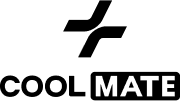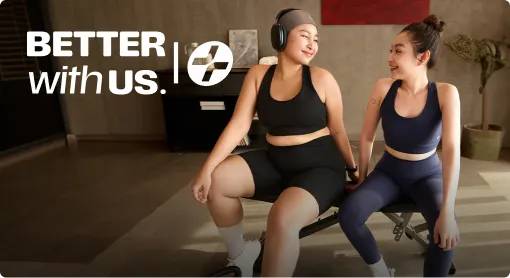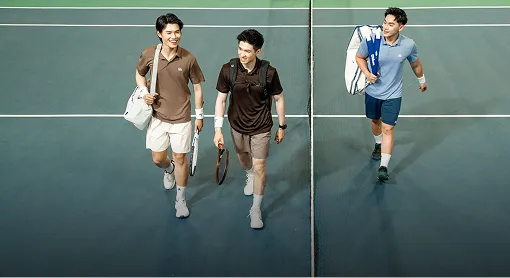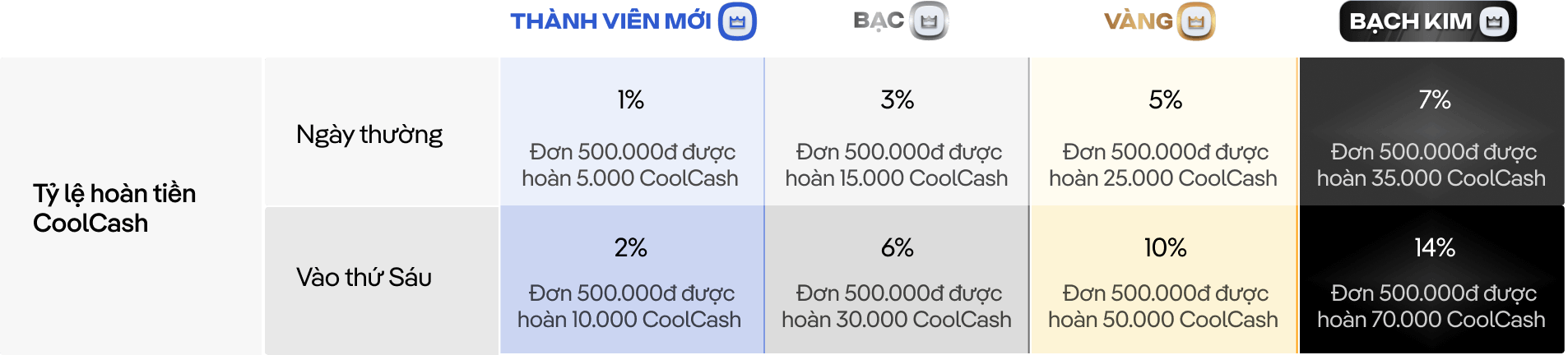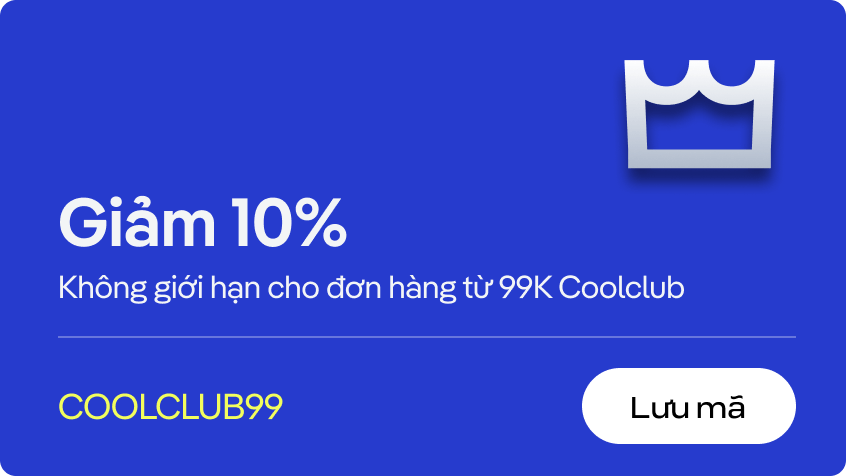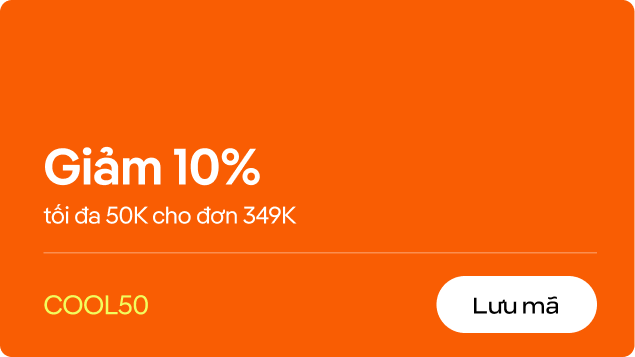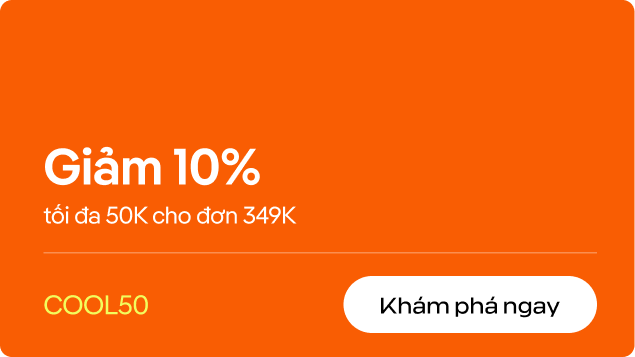Cùng Coolmate tìm hiểu cách làm video Tiktok bằng chữ trong bài viết dưới đây.
1. Cách làm video Tiktok bằng chữ đơn giản
1.1. Cách thêm văn bản vào video Tiktok
Bước 1: Mở ứng dụng Tiktok
Bước 2: Chọn biểu tượng dấu cộng “+” góc dưới màn hình

Cách thêm chữ vào video Tiktok
Bước 3: Ghi lại hoặc tải lên video của bạn
- Chọn biểu tượng hình tròn đỏ để bắt đầu ghi hình
- Hoặc chọn “Tải lên” rồi chọn video bạn muốn chèn chữ
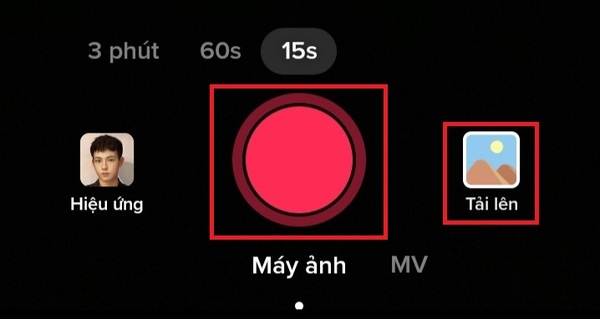
Cách thêm chữ vào video Tiktok
Bước 3: Chọn “Văn bản”
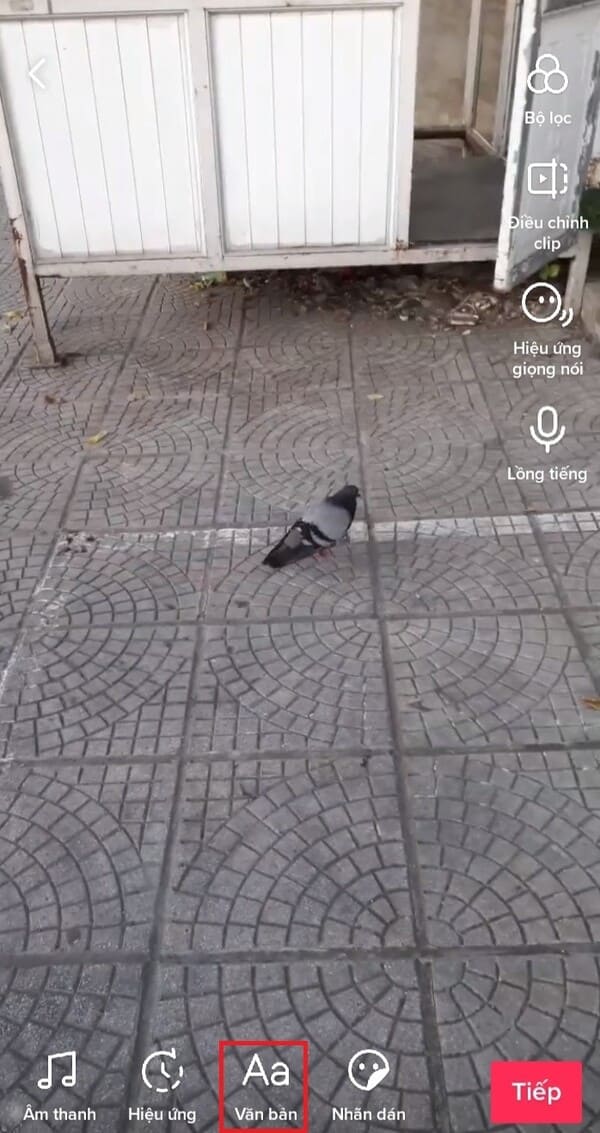
Cách thêm chữ vào video Tiktok
Bước 4: Nhập nội dung bạn muốn thêm
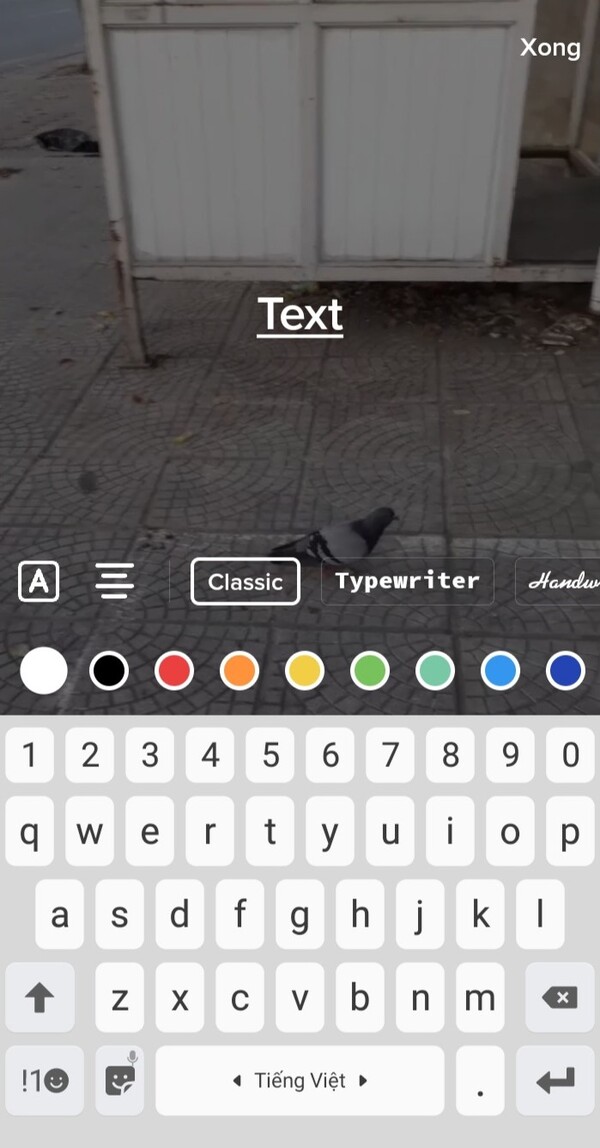
Cách thêm chữ vào video Tiktok
Bước 5: Chọn “Xong”
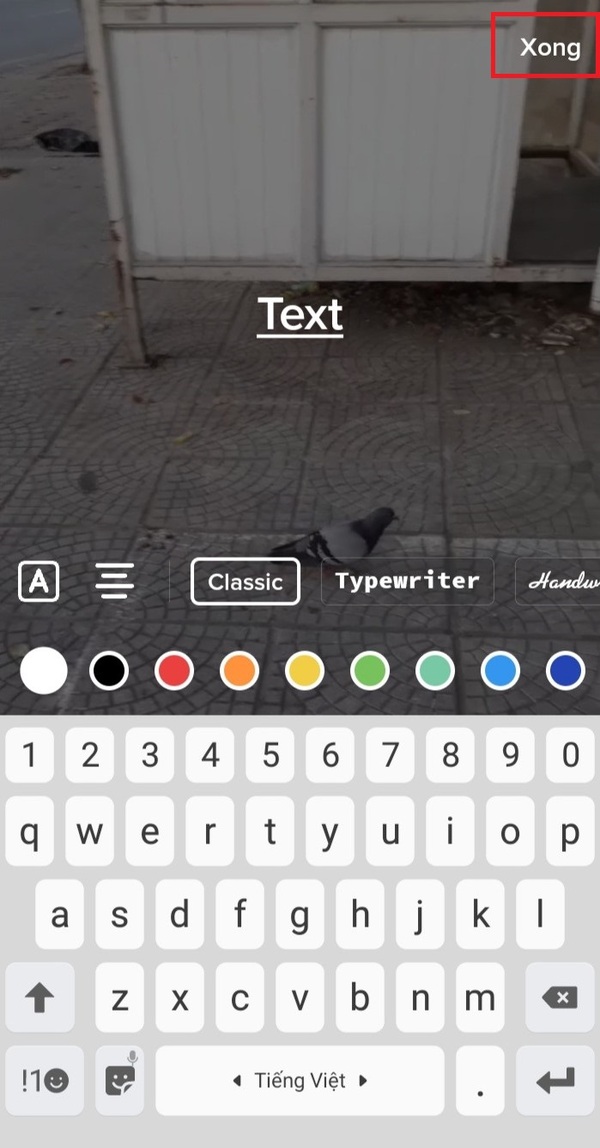
Cách thêm chữ vào video Tiktok
1.2. Cách chỉnh sửa văn bản (text) đã thêm
- Nhấn vào văn bản cần chỉnh sửa
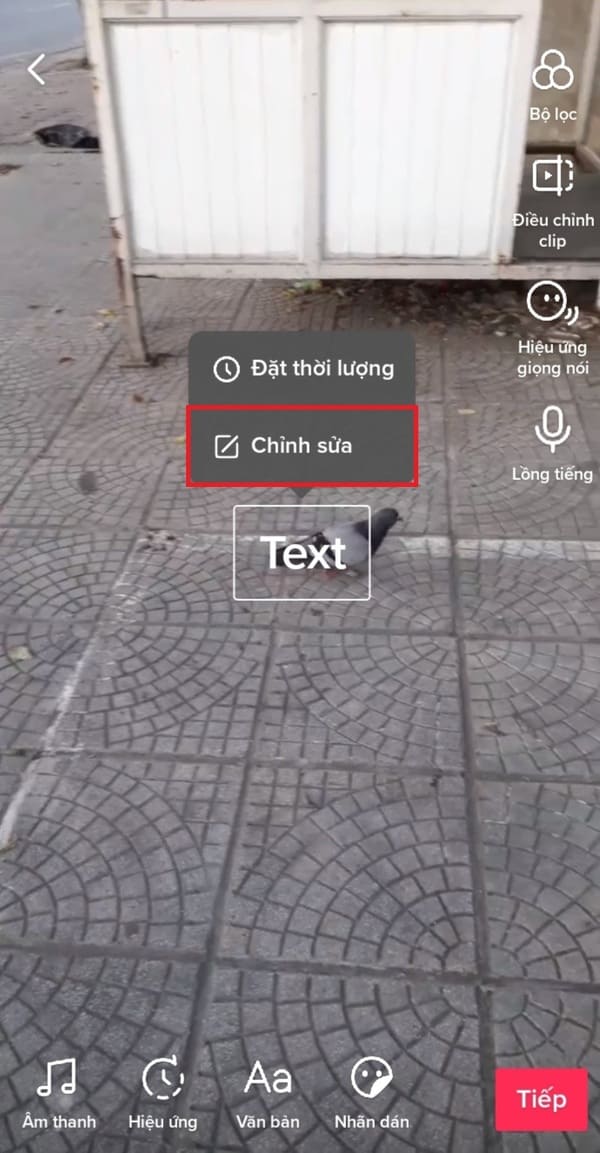
Cách chỉnh sửa văn bản Tiktok
- Chọn “Chỉnh sửa”: Ở bước chỉnh sửa, bạn có thể thay đổi font chữ, màu chữ, nền chữ và căn lề cho chữ.
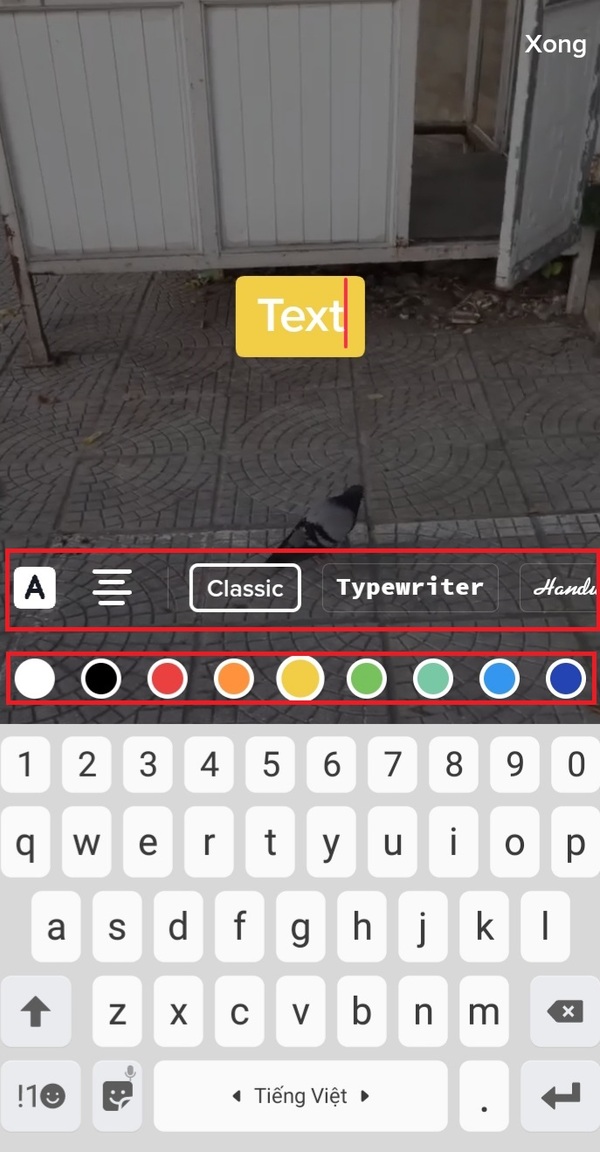
Cách chỉnh sửa văn bản Tiktok
1.3. Cách chỉnh sửa thời lượng văn bản đã thêm
- Nhấn vào văn bản cần chỉnh sửa
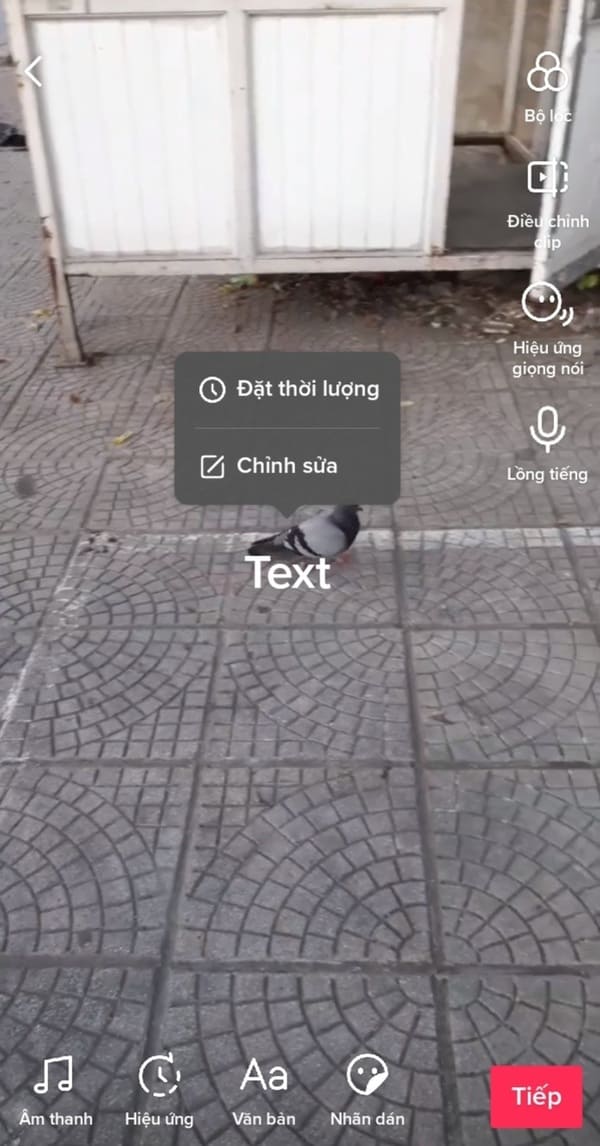
Cách chỉnh sửa thời lượng văn bản Tiktok
- Chọn “Đặt thời lượng”
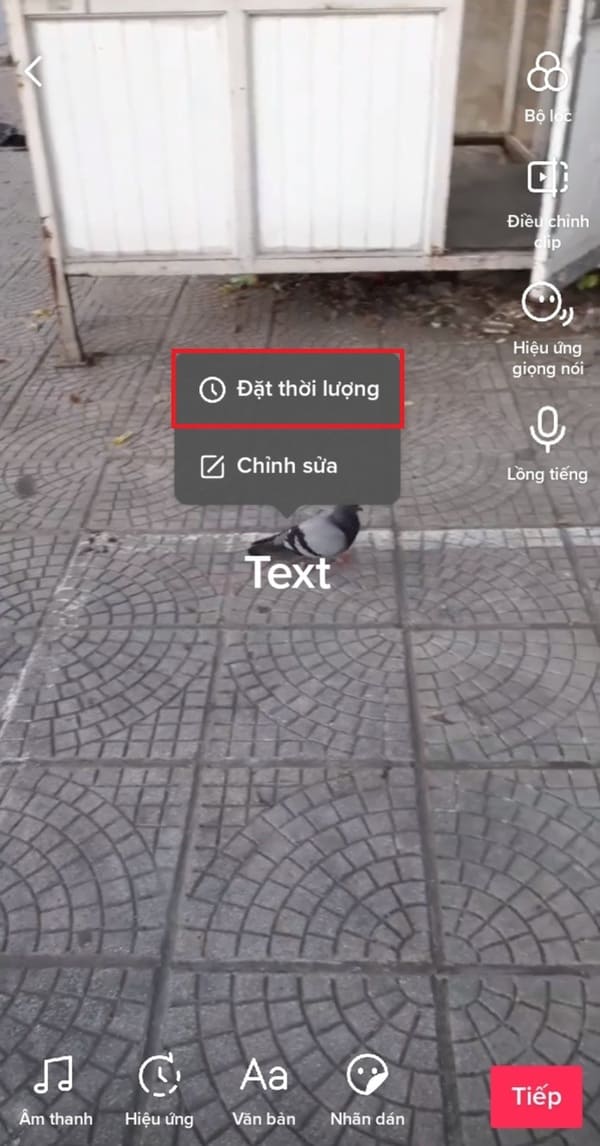
Cách chỉnh sửa thời lượng văn bản Tiktok
Chọn thời điểm bắt đầu và kết thúc của văn bản bằng cách kéo thanh màu đỏ
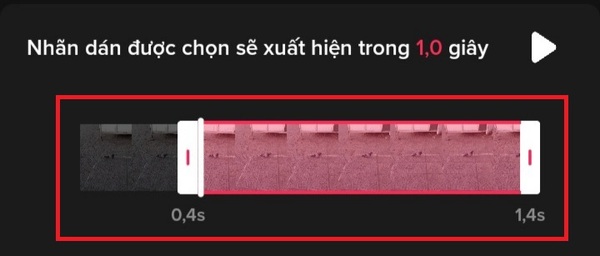
Cách chỉnh sửa thời lượng văn bản Tiktok
- Chọn biểu tượng “V” khi hoàn tất
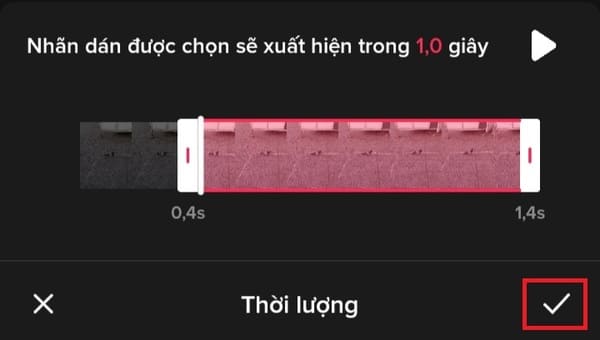
Cách chỉnh sửa thời lượng văn bản Tiktok
2. Cách làm video Tiktok bằng chữ chạy nền đen
2.1. Video Tiktok bằng chữ chạy nền đen là gì?
Video chữ chạy nền đen trên Tiktok thường là những video với nội dung tâm trạng. “Thành phần” chính của dạng video này là những câu trích dẫn (quote) hay dòng trạng thái (status) buồn, xuất hiện trên nền đen.
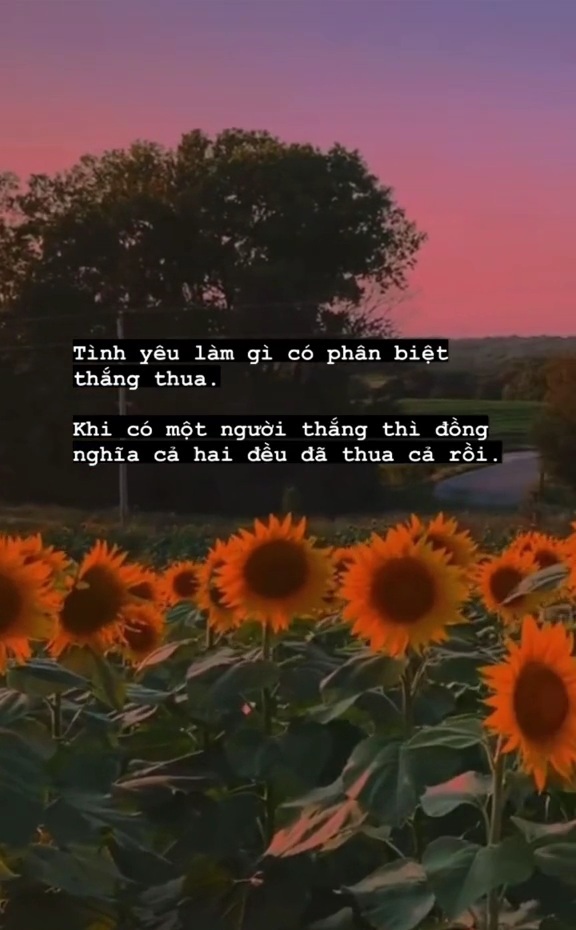
Video Tiktok chữ chạy nền đen
2.2. Cách làm video Tiktok bằng chữ chạy nền đen
Cách làm dạng video này khá đơn giản với ứng dụng hỗ trợ là Instagram.
Bước 1: Truy cập ứng dụng Instagram
Bước 2: Chọn biểu tượng “Tin của bạn”
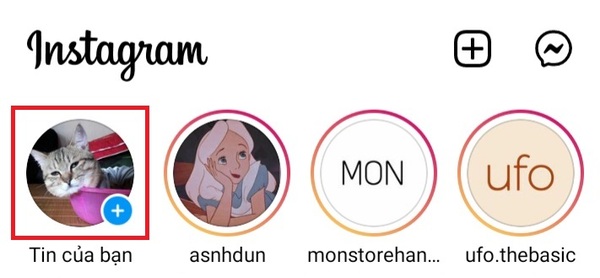
Cách làm video Tiktok bằng chữ chạy nền đen
Bước 3: Thêm video bất kỳ
Ở bước này, bạn có thể chọn video có sẵn trong thư viện hoặc quay video trực tiếp
Bước 4: Chọn biểu tượng chữ “Aa” để thêm text

Cách làm video Tiktok bằng chữ chạy nền đen
- Nhập hoặc paste đoạn text mà bạn muốn
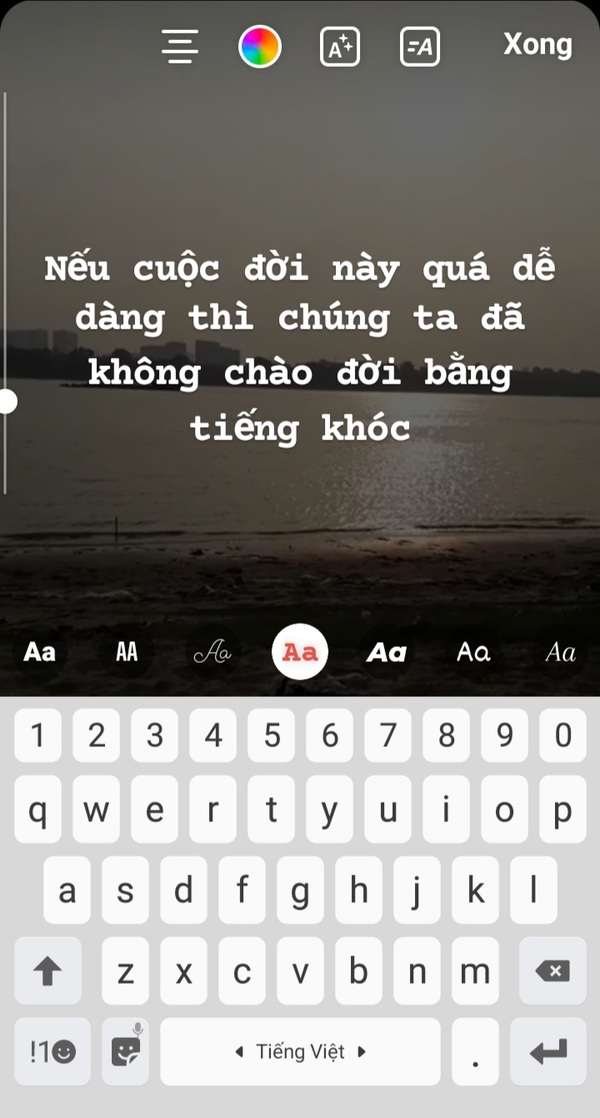
Cách làm video Tiktok bằng chữ chạy nền đen
- Chọn font chữ

Cách làm video Tiktok bằng chữ chạy nền đen
- Chọn màu nền đen và hiệu ứng cho chữ

Cách làm video Tiktok bằng chữ chạy nền đen

Cách làm video Tiktok bằng chữ chạy nền đen
- Chọn “Xong”

Cách làm video Tiktok bằng chữ chạy nền đen
Bước 5: Lưu video về điện thoại
- Chọn biểu tượng ba chấm ở góc phải ngoài cùng

Cách làm video Tiktok bằng chữ chạy nền đen
- Chọn lưu
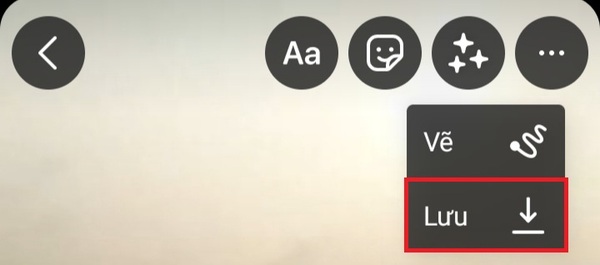
Cách làm video Tiktok bằng chữ chạy nền đen
Bước 6: Truy cập ứng dụng Tiktok
Bước 7: Chọn biểu tượng dấu “+” để thêm video

Cách làm video Tiktok bằng chữ chạy nền đen
Bước 8: Tải lên video vừa chỉnh sửa
- Chọn “Tải lên”
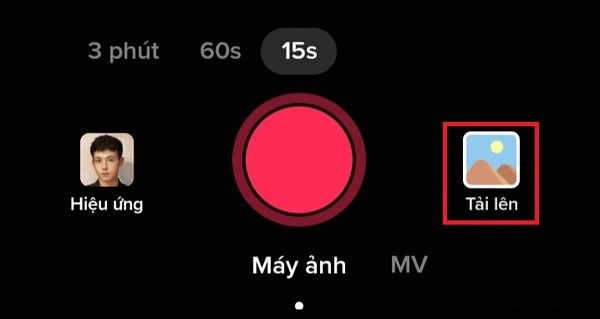
Cách làm video Tiktok bằng chữ chạy nền đen
- Chọn video mà bạn vừa chỉnh sửa trên Instagram
- Chọn “Tiếp”
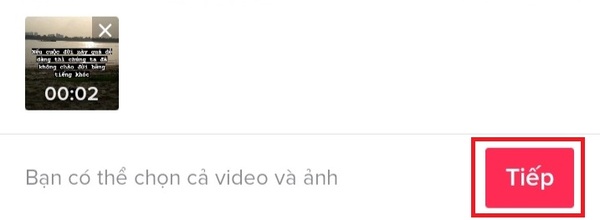
Cách làm video Tiktok bằng chữ chạy nền đen
Bước 9: Đăng video
Trước khi đăng tải video lên Tiktok, bạn có thể chỉnh sửa âm thanh, hiệu ứng… nếu cần thiết
- Chọn “Tiếp”
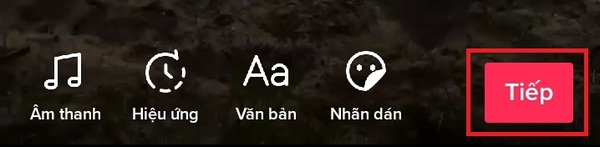
Cách làm video Tiktok bằng chữ chạy nền đen
- Chèn caption/hashtag của video (nếu có)
- Đăng
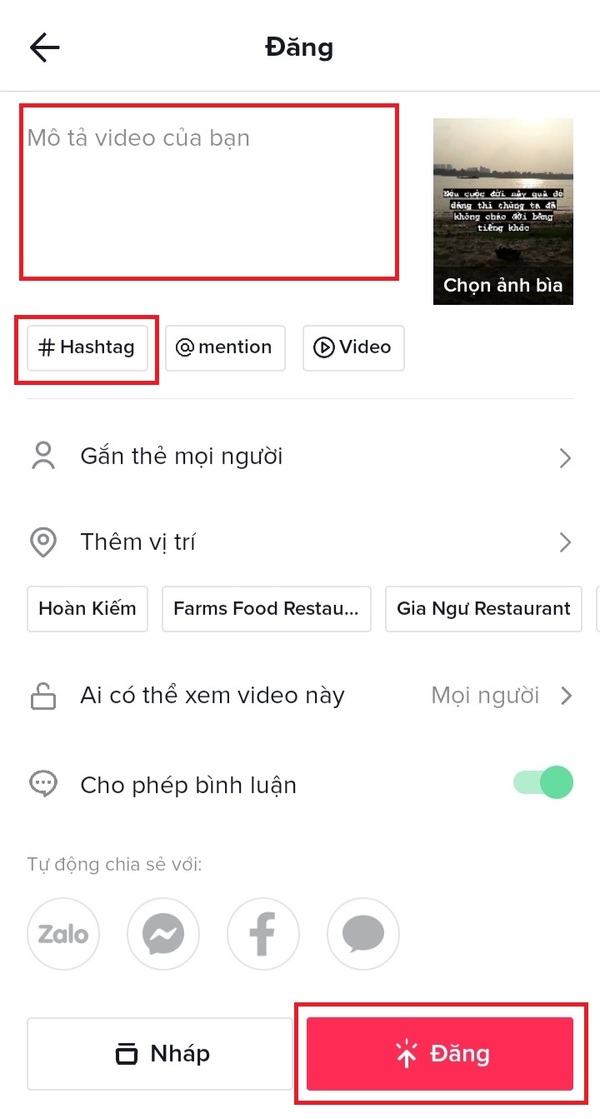
Cách làm video Tiktok bằng chữ chạy nền đen
3. Cách thêm phụ đề video Tiktok
3.1. Sử dụng ứng dụng thêm phụ đề tự động
Nghiên cứu cho thấy video có phụ đề trên mạng xã hội thu hút nhiều người xem hơn video không có phụ đề.
3.1.1. Ứng dụng Voicella
Một ứng dụng tạo phụ đề video tự động mà Coolmate muốn giới thiệu cho bạn đó là “Voicella”. Các tính năng của Voicella:
- Nhận dạng giọng nói
- Chỉnh sửa văn bản
- Điều chỉnh phông chữ, kích thước, màu sắc và vị trí của phụ đề
- Lưu video
- Chia sẻ video trên Youtube, Snapchat, Twitter, Linkedin, Facebook, Instagram và Tiktok

Ứng dụng tạo phụ đề tự động Voicella
3.1.2. Cách tạo phụ đề video Tiktok bằng Voicella
Bước 1: Truy cập ứng dụng Voicella
Bước 2: Chọn biểu tượng dấu cộng để thêm video
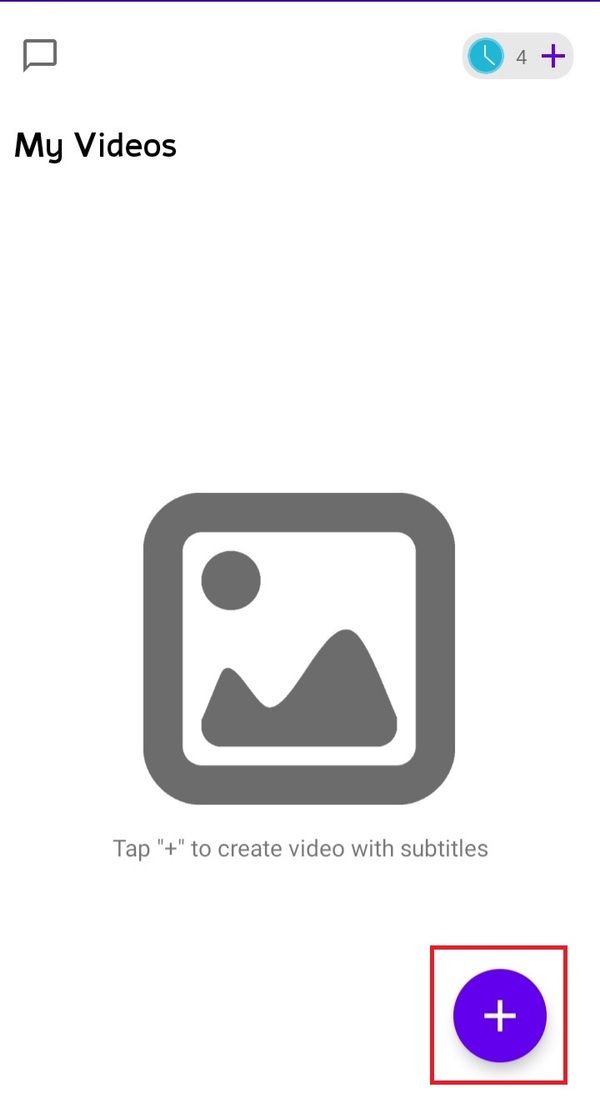
Cách tạo phụ đề video Tiktok bằng Voicella
Bước 3: Chọn “Add subtitles”
Chọn video bạn muốn thêm phụ đề tự động
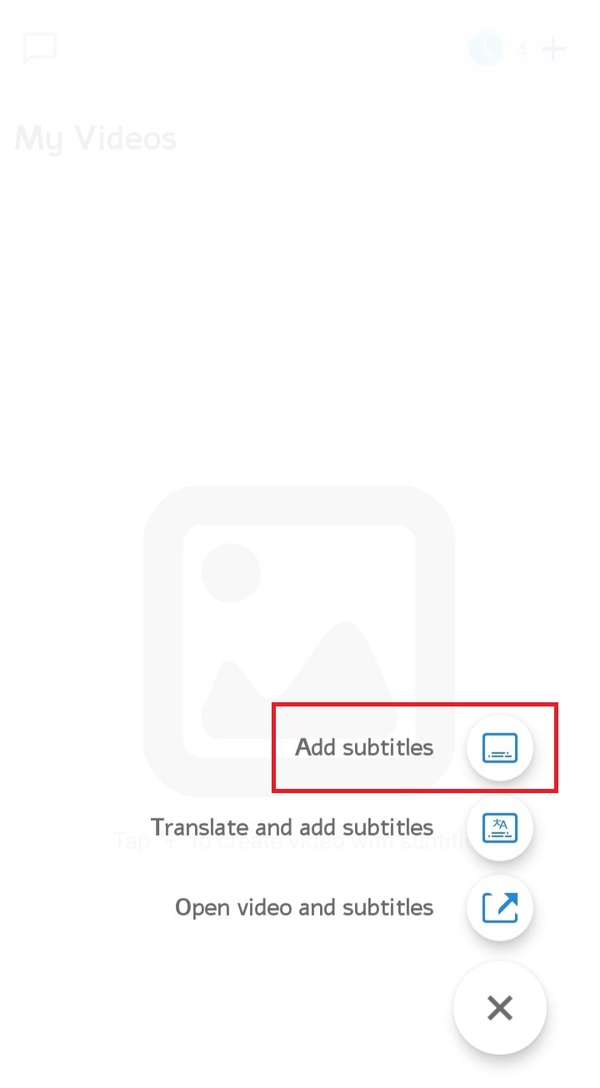
Cách tạo phụ đề video Tiktok bằng Voicella
Bước 4: Chọn ngôn ngữ phụ đề
- Chọn ngôn ngữ phụ đề
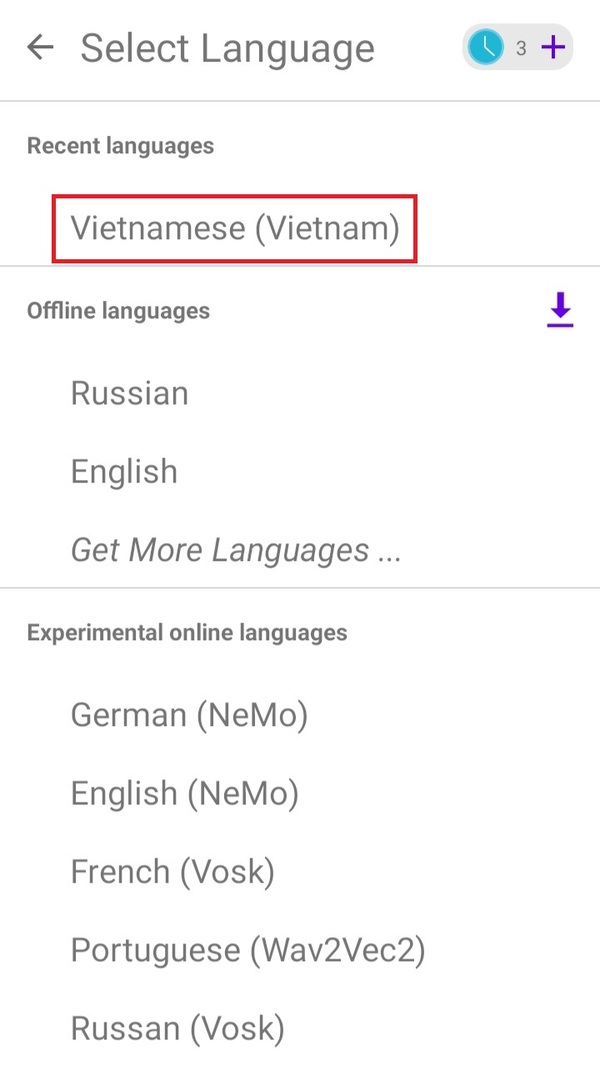
Cách tạo phụ đề video Tiktok bằng Voicella
- Tùy độ dài của video, ứng dụng sẽ mất một lúc để nhận dạng giọng nói
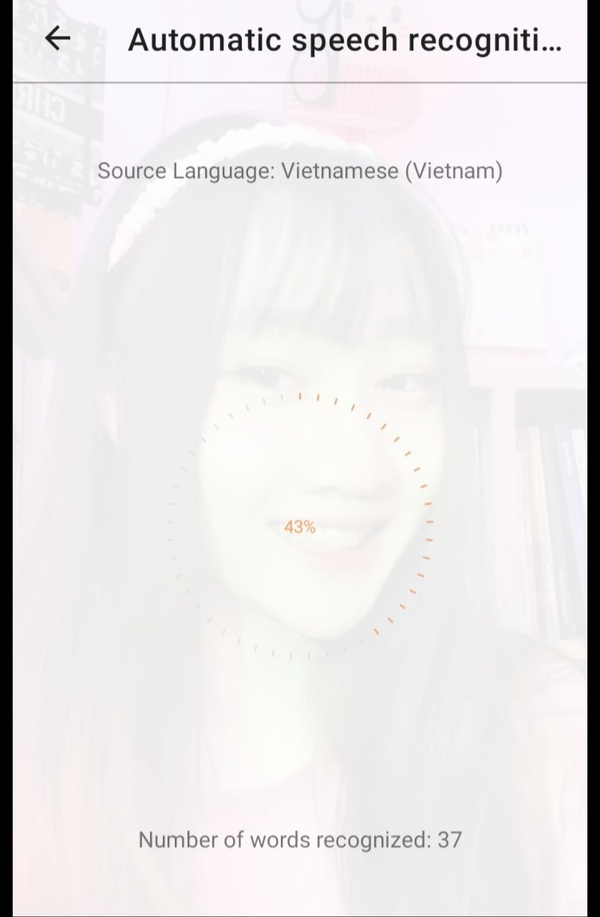
Cách tạo phụ đề video Tiktok bằng Voicella
Bước 5: Xem thành quả
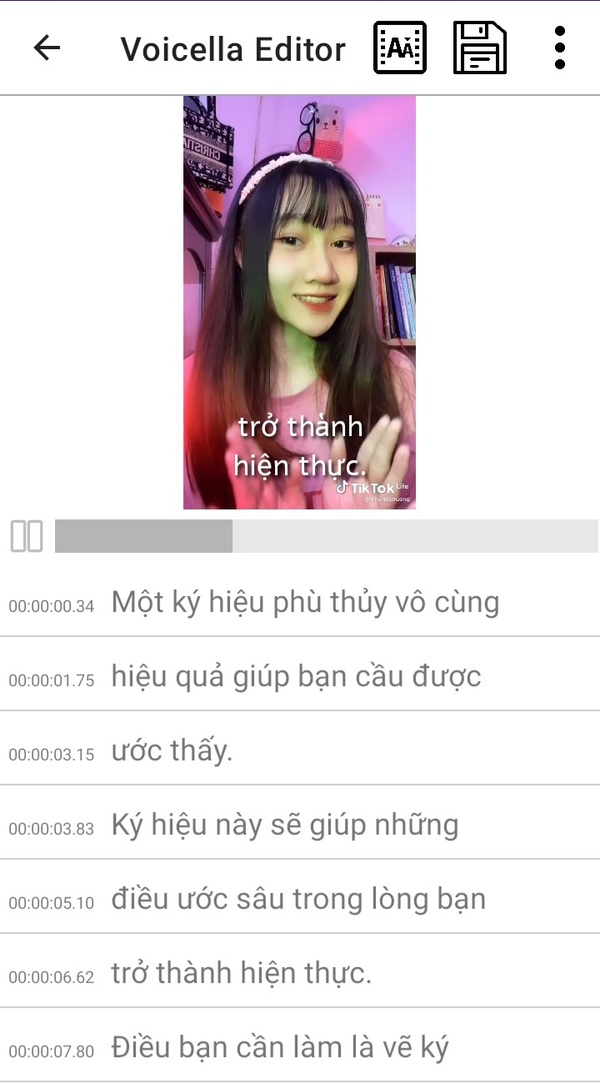
Cách tạo phụ đề video Tiktok bằng Voicella
Bước 6: Lưu video đã thêm phụ đề tự động
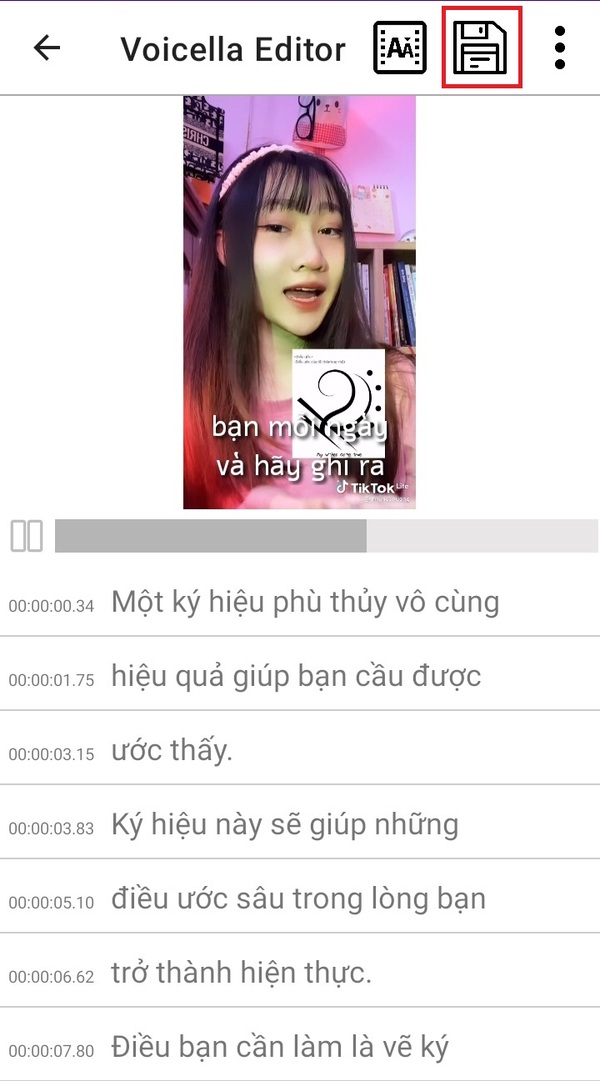
Cách tạo phụ đề video Tiktok bằng Voicella
Ứng dụng sẽ mất một lúc để lưu video về điện thoại của bạn
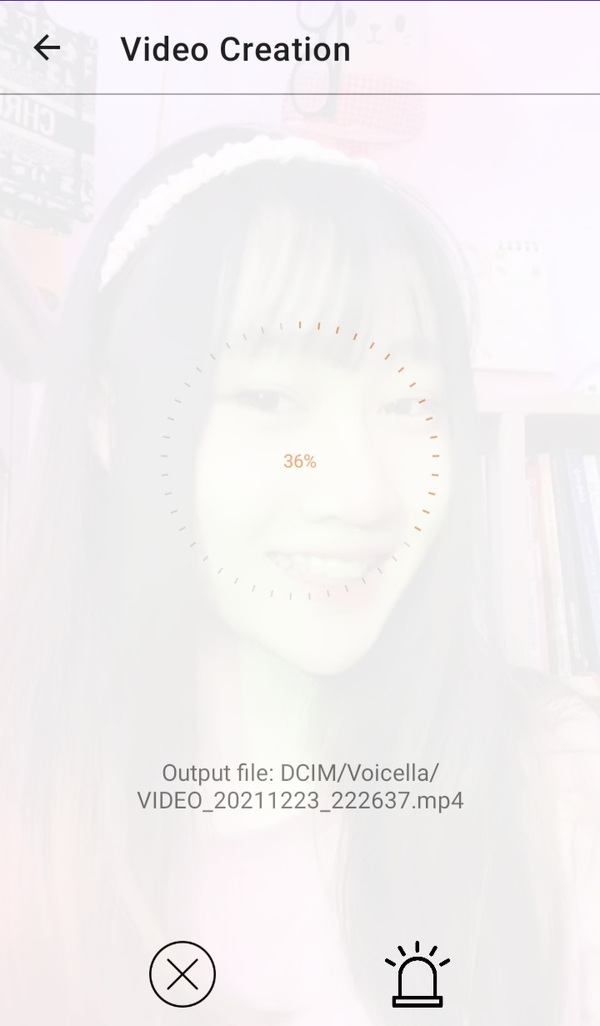
Cách tạo phụ đề video Tiktok bằng Voicella
Bước 7: Chia sẻ video lên Tiktok
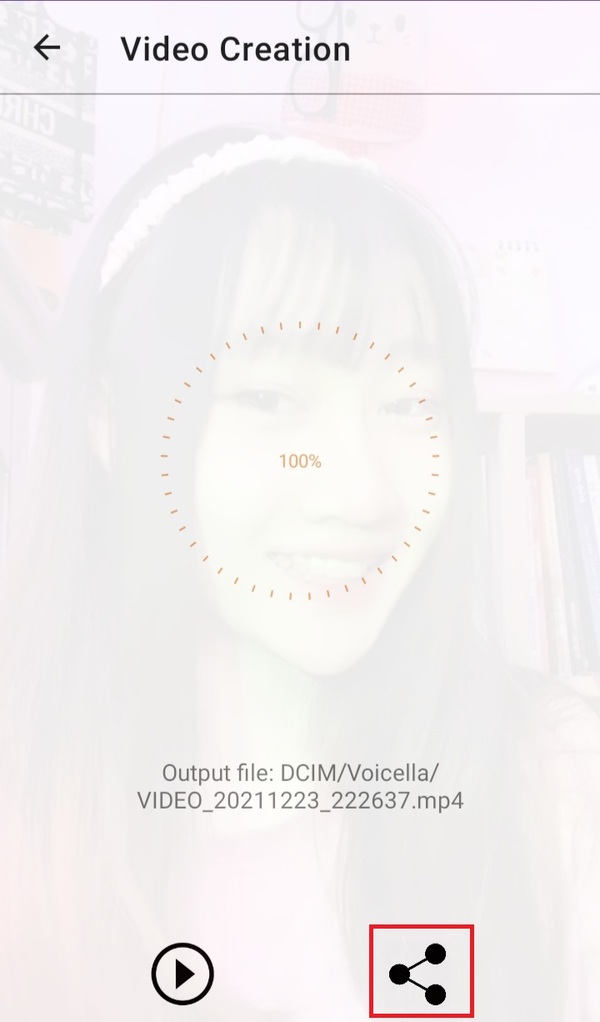
Cách tạo phụ đề video Tiktok bằng Voicella
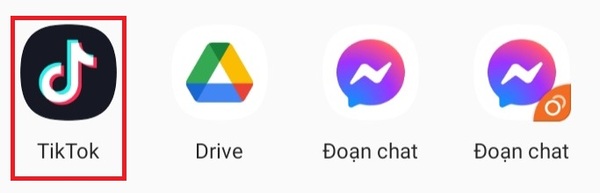
Cách tạo phụ đề video Tiktok bằng Voicella
3.2. Thêm phụ đề thủ công bằng Tiktok
Thêm phụ đề thủ công cũng chính là thêm văn bản (text) vào video Tiktok. Cách làm này Coolmate đã hướng dẫn ở mục 1 “Cách làm video Tiktok bằng chữ đơn giản”.
Nhược điểm lớn nhất của nó này đó là mất thời gian. Tuy nhiên, nó cũng có ưu điểm ở chỗ bạn có thể chỉnh sửa vị trí, hiệu ứng của đoạn văn bản (phụ đề) đó để video trở nên thú vị và thu hút người xem hơn.
Vừa rồi Coolmate đã hướng dẫn cho bạn cách làm video Tiktok bằng chữ. Thật đơn giản phải không nào? Chúc bạn thành công nhé.
Coolmate – Nơi mua sắm đáng tin cậy dành cho nam giới!